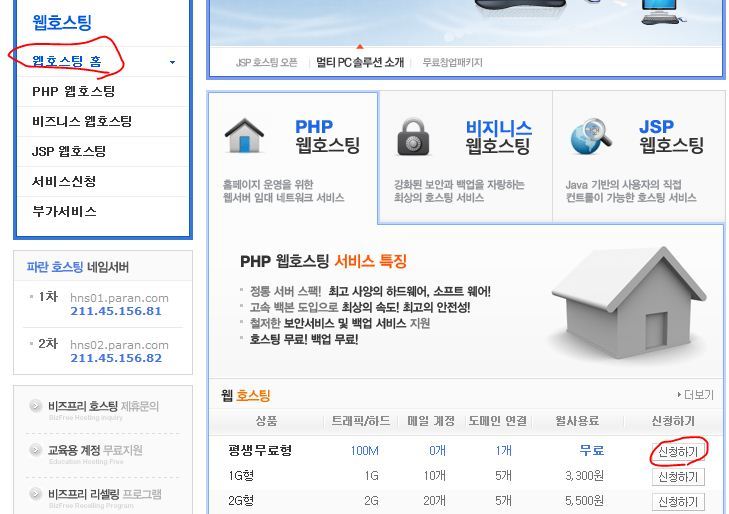
이제 제로보드 XE를 통해 홈페이지를 만드는 것을 배웠으니. 웹 호스팅 업체에 올려서 홈페이지를 만들어봐야죠? 일단 배우는 입장이니까 무료 호스팅부터 시작해 보도록 합니다. 호스팅이란? 호스팅과 도메인 @ 홈페이지 = 사람이 살수있는 집 또는 건물 @ 계정,서버 = 땅 @호스팅을 받다 = 여러 사람들이 있는 다세대주택에 전세를 얻다. @ ip = 건물의 주민등록번호개념 @ 도메인 = 건물의 이름 즉 도메인은 우리가 흔히 알고 있는 http://www.naver.com
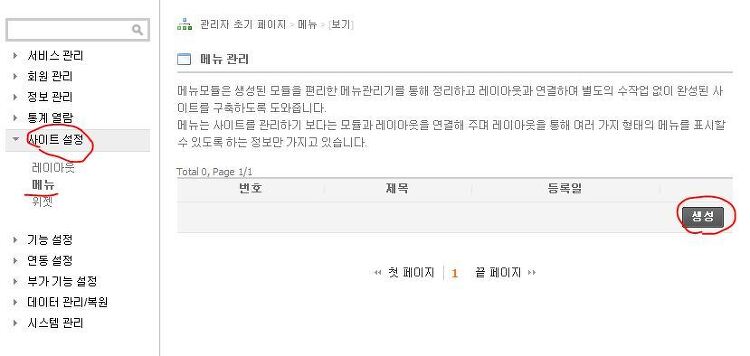
이제 메뉴를 만들어 봅시다. 사이트 설정 -> 메뉴 -> 생성으로 들어갑니다. 제목에 알맞은 이름을 쓴후 등록을 클릭합니다. 메뉴가 생성 되었습니다. 메뉴 옆에 톱니바퀴는 설정 메뉴입니다. 들어갑니다. 다음에도 자주 사용하니 꼭 잘 확인하세요. 새창이 뜨면 메뉴 옆에 + 버튼 누르면 아래와 긑은 화면이 뜹니다. 메뉴명을 쓰시고 mid에서 아까 생성한 게시판을 지정한후 저장을 누릅니다. 아래처럼 메뉴를 쭉 설정하신후 이제 만든 메뉴를 레이아웃과 연동시켜야 겠죠. 사이트설정 -> 레이아웃 -> 설정메뉴(톱니바퀴) 클릭합니다. 레이아웃에 따라 다르긴 한데 상단메뉴에 우리가 만든 메뉴를 추가시킨후 저장을 누릅니다. 마지막으로 초기 화면 설정 자신이 만든 게시판이나 페이지 중에서 첫화면으로 사용할 화면을 설정하는..
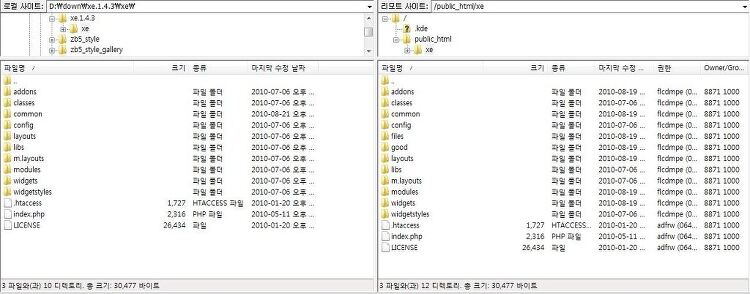
제일 먼저 제로보드 XE홈페이지에서 제로보드 core 파일을 다운 받습니다. http://www.xpressengine.com/?mid=download&category_srl=18322907&package_srl=18325662 에서 다운 받으신 후 xe란 폴더에 압축을 푸신후 이파일을 자신의 계정 root에 복사합니다. 그후 http://자신의계정/xe/index.php로 접속합니다. ex) 제 홈피같은 경우 http://dorudoru.tistory.com/xe/index.php라고 치시면됩니다. 데이터 베이스 네임까지 설정하면 이제 설치가 완료됩니다. 아래와 같은 화면이 뜨고 설치는 완료됩니다. 이에 대한 자세한 설명은 공식 XE에 홈페이지 아래 링크를 참조해주세용. http://xe.xpresse..